在Excel 工作簿中使用多个工作表是保持数据井井有条的简单方法。
例如,您可以为不同的地区、不同的月份/年份或不同的项目提供不同的工作表等。
在处理多张工作表时,您有时可能需要更改它们的名称。
在本Excel 教程中,我将向您展示一些在Excel 中重新命名工作表的简单方法(包括键盘快捷键)。
如果您想一次性重新命名所有工作表(例如为所有工作表添加前缀或后缀),请查看使用VBA 执行此操作的部分(并不复杂)。
所以让我们开始吧!
内容
1 只需双击即可重新命名工作表2 使用键盘快捷键重新命名工作表3 使用功能区中的格式选项重新命名图纸4 使用VBA 重新命名工作表– 一次性为所有工作表名称添加前缀/后缀5 Excel 中的工作表命名规则6 哦,您好很高兴认识你。
只需双击即可重新命名工作表
使用鼠标是在Excel 中更改工作表名称的最简单方法。
以下是使用鼠标双击重命名工作表的步骤:
将光标放在要重命名的工作表选项卡上
双击它。这会将工作表名称置于编辑模式
输入您想要的工作表名称
按Enter 键(或单击工作表中的任意位置)
如果要重新命名多个工作表,则需要对所有工作表执行上述步骤。
此外,如果您想为工作表名称添加前缀/后缀,当您处于选项卡中的编辑模式时,您可以使用箭头键移动光标。找到要添加文本的光标后,手动输入。
使用键盘快捷键重新命名工作表
如果您更喜欢使用键盘并且不想切换到鼠标只是为了重新命名工作表,您还可以使用以下键盘快捷键(适用于Windows)。
ALT + O + H + R
您需要一个接一个地按这些键。
相关问题 在Excel 处理日期,获取日期名称(简单公式)虽然这不是简单的键盘快捷键之一,但一旦习惯了它,您可能会发现它是在Excel 中重新命名工作表的更好方法。
专业提示:如果您想移动到下一张纸,可以使用键盘快捷键Control + PageUp/PageDown(按住Control 键然后按PageUP 键移动到下一张纸或PageDown 键移动到上一张床单。
使用功能区中的格式选项重新命名图纸
您还可以通过Excel 功能区访问重新命名工作表的选项:
单击主页选项卡
在单元格组中,单击“格式”选项
单击重新命名工作表选项。这将使工作表名称进入编辑模式
输入您想要的工作表名称
此方法只允许您更改当前工作表的名称。要更改其他工作表的名称,您首先需要激活它,然后使用上述步骤。
虽然存在这种方法,但我总是更喜欢使用鼠标双击技术来更改工作表的名称。
使用VBA 重新命名工作表– 一次性为所有工作表名称添加前缀/后缀
有时,您可能需要为工作簿中的所有工作表添加前缀或后缀。
如果您只有几个工作表,则可以手动执行此操作(使用上面显示的方法)。但如果你有很多,这可能是乏味且容易出错的。
在这种情况下,您可以在即时窗口中使用简单的VBA 代码来快速完成此操作。
下面是VBA 代码,它将在所有工作表名称前添加前缀“ 2020 – ”:
For Each sh In Worksheets: sh.Name = "2020 - " & sh.Name: Next sh
上面的代码使用VBA 循环(For Next 循环)遍历工作簿中的每个工作表,并通过添加指定的前缀来更改名称。
相关问题 24个有用的Excel 宏示例给VBA 初学者(即用型)以下是在Excel 中使用此VBA 宏代码的步骤:
右键单击任何工作表选项卡
点击查看代码。这将打开Visual Basic 编辑器后端
在VB 编辑器窗口中,单击菜单中的“查看”选项,然后单击立即窗口。这将显示即时窗口。如果即时窗口已经可见,则无需执行此操作。
将上面的代码行复制并粘贴到即时窗口中
将光标放在行尾
按Enter 键
只要您按下Enter 键,代码就会执行,并在所有工作表名称中添加指定的前缀。
请注意,这将重新命名所有工作表– 可见和隐藏。
同样,如果要为所有工作表名称添加后缀,可以使用以下代码:
For Each sh In Worksheets: sh.Name = sh.Name & " - 2020": Next sh
您甚至可以更进一步,还可以更改某些特定工作表的名称(我们只说出现文本2020 的工作表)。这可以通过编辑代码轻松完成。
Excel 中的工作表命名规则
在Excel 中重新命名工作表时,需要遵循一些命名规则:
工作表名称的最大长度为31 个字符。
您不能将工作表名称留空。
不能有两张同名的工作表。
您不能以撇号(') 开始或结束工作表名称。但是,您可以在工作表名称的中间某处使用它
在Excel 中重新命名工作表时不能使用以下字符:[ ] / ? :*
这意味着您不能拥有带有使用正斜杠的日期的工作表名称。例如,01/01/2020 不是有效的工作表名称,但01-01-2020 是有效的。
您不能命名工作表历史记录(因为它在Excel 内部使用)
相关问题 适用于Windows 10 的最佳驱动程序更新实用程序我希望你发现这个Excel 教程很有用。